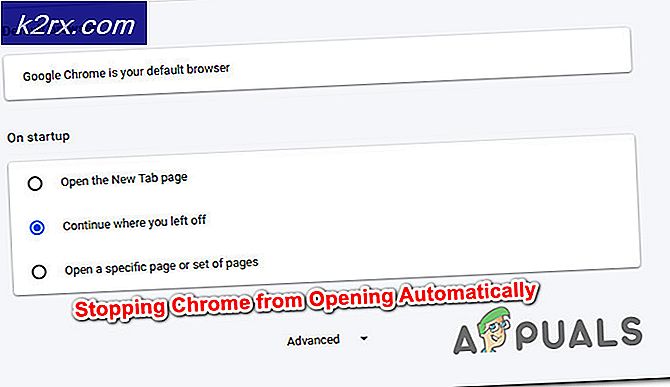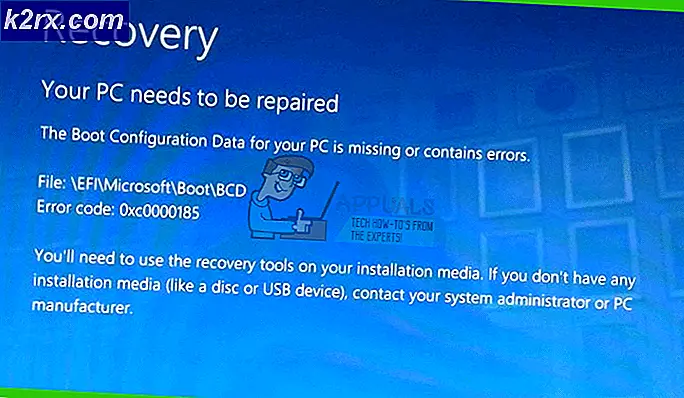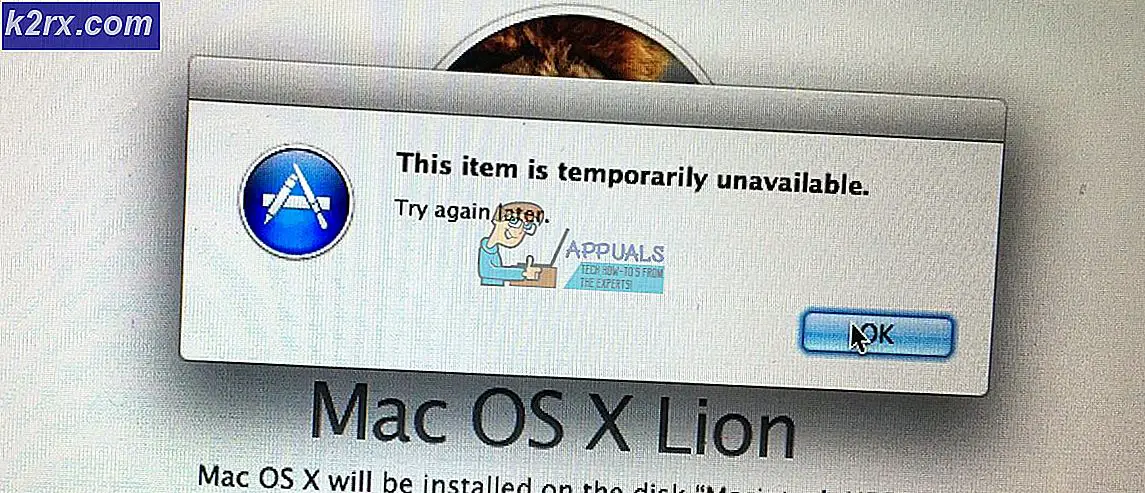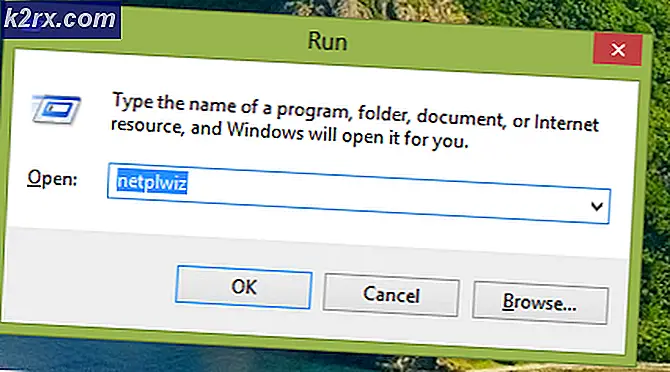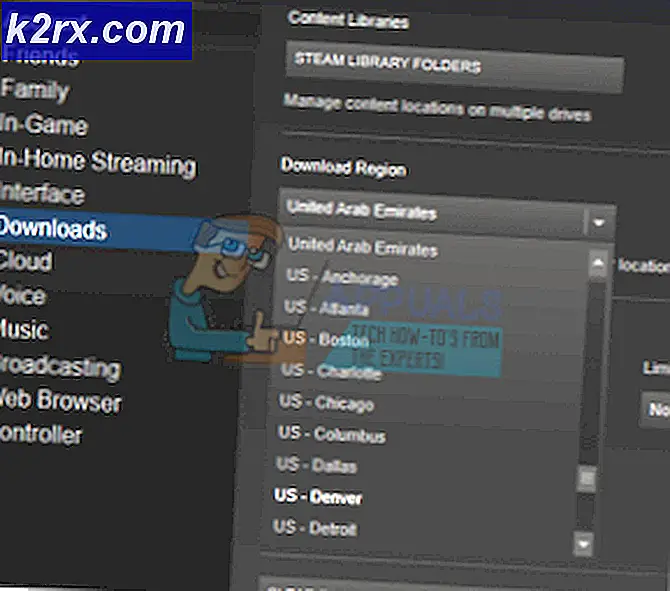Slik løser du problemer med batteridrift på Lumia 930, 830 og 1520
Siden lanseringen av premium Lumia-modeller, 930, 830 og 1520, har det vært mange klager og problemer med telefonens batterilevetid. Disse smarttelefonene har lenge vært forbundet med rask batteriforbruk. Den kjente feilen, som med loggen til de to siste modellene, har Microsoft også pliktet og rettet til problemet med problemer med batteridrift. I et forsøk på å løse problemet, spør selskapets offisielle støtteforum om hjelp fra de berørte kundene. De forventer at brukerne skal søke etter utløseren slik at de kan jobbe med problemet.
Selv om det på en eller annen måte er kjent hva som er den egentlige grunnen (SoC 8974 brikkesett) for denne hurtigbatteri-dreneringen, er problemet fortsatt og påvirker tusenvis av Lumia-brukere over hele verden. Selskapet har også akseptert og bekreftet at de er klar over problemene og undersøker rapporter fra brukerne som klager over at batteriforbruket til disse byggene er ganske høyere enn forventet. Modellene dekket under denne undersøkelsen er: Lumia Icon, 930, 830 og 1520.
I tilfelle du er større på Insider Fast Ring eller kjører Windows Insider Build 14336 og eier en av modellbyggene nevnt ovenfor, så hjelper du med å rapportere problemene ved å følge disse trinnene:
PRO TIPS: Hvis problemet er med datamaskinen eller en bærbar PC / notatbok, bør du prøve å bruke Reimage Plus-programvaren som kan skanne arkiver og erstatte skadede og manglende filer. Dette fungerer i de fleste tilfeller der problemet er oppstått på grunn av systemkorrupsjon. Du kan laste ned Reimage Plus ved å klikke herTrinn 1: Setup Field Medic app
- Last ned Field Medic-appen fra Lumia Store og installer den.
- Start appen og trykk på fanen Advance . Velg nå de ønskede ETW-leverandørene å bruke.
- Fjern alle alternativene unntatt UxAppPlatform og Power_ScreenOff ved å avmarkere dem.
- Gå nå tilbake til forhåndssiden, og klikk deretter på alternativene Konfigurer systemlogg og krasjdump
- Aktiver alternativet Inkluder strømlogger .
Trinn 2: Slik bruker du Field Medic App
For å bruke Field Medic App, følg disse trinnene:
- Pass på at alt tungt batteri som bruker apper som spill, kamera, videospillere osv. Er stengt.
- Nå kan du starte appen og trykke på Start Logging .
- Naviger vekk fra appen og bruk smarttelefonen din normalt i omtrent 20 minutter til en time.
- Når du er ferdig, kan du gå tilbake til Field Medic-appen og klikke på Stop Logging .
Etter dette vil appen forbruke en gang for å samle inn og generere de nødvendige loggene. Etter samlingen vises en dialogboks som ber deg om å legge inn grunnleggende informasjon om loggen din. Fyll ut detaljene, rapporter tittel samt repro trinn. Klikk på lagreikonet og problemet vil bli rapportert lokalt.
Trinn 3: Finne og levere loggene
De zippede loggene er lagret på enheten din på sti Telefon > FieldMedic (du kan få tilgang til mappen via PC eller bærbar PC). Du kan sende denne zip-mappen til Microsoft-teamet med viktig informasjon som du tror vil være nyttig for undersøkelsesformålet.
PRO TIPS: Hvis problemet er med datamaskinen eller en bærbar PC / notatbok, bør du prøve å bruke Reimage Plus-programvaren som kan skanne arkiver og erstatte skadede og manglende filer. Dette fungerer i de fleste tilfeller der problemet er oppstått på grunn av systemkorrupsjon. Du kan laste ned Reimage Plus ved å klikke her